Zapnutí hardwarové virtualizace v Acer notebooku
Někteří výrobci notebooků dávají do svých strojů výborný hardware, aby následně zcela nelogicky zakázali jeho kompletní použití v BIOSu. Patří sem třeba Acer, ale i Sony a další výrobci. Už asi rok a půl používám jako přenosnou pracovní stanici Acer 8930g - notebook s obrovským 18.4" displejem (1920x1080), Core 2 Quad procesorem, hromadou RAM, 2x 500GB disky a Blu-Ray vypalovačkou. Je to stroj průměrného vzhledu, extrémní váhy i spotřeby (není to ani tak notebook, jako spíše přenosná pracovní a multimediální stanice), ale s bezvadnou klávesnicí, luxusním displejem (na prezentacích není důvod připojovat projektor či externí monitor), výborným audiem a s vysoce naprůměrným výkonem, a o ten jde.
Jediná "závada" je právě zakázání hardwarové virtualizace v BIOSu.
Většina utilit vám přitom nezjistí, zda HW virtualizace je povolena v BIOSu (včetně CPU-Z, Everest či SecuRable), pouze to, zda ji obsahuje procesor, což pro virtualizaci nestačí. Jediný nástroj, který funguje 100% a bere do úvahy i nastavení BIOSu, je Microsoft HAV Detection Tool.
Na Aceru 8930g dopadne jeho spuštění takto:
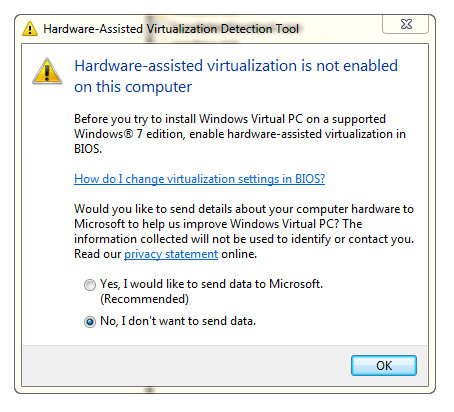
Acer 8930g a podobné modely obsahují velice kvalitní UEFI InsydeH20 "BIOS", který má spousty možností nastavení. Bohužel, většina jich je uživateli skryta, takže ne/podporu virtualizace si nijak snadno nezměníte.
Jeden člověk ovšem analyzoval tento BIOS a objevil ten správný bit, který změnou 0/1 hardwarovou virtualizaci povolí. V komentářích k tomu článku jsou modifikované skripty i pro další modely od Aceru.
Pro úpravu si nejprve stáhněte poslední revizi BIOSu z acer-euro.com. Tento soubor si rozbalte a přejděte do adresáře Windows. BIOS běžným postupem nahrajte do vašeho notebooku (spusťte InsydeFlash.exe) a počítač restartujte.
Následně potřebujete provést zálohu nahraného BIOSu na váš disk, pro jeho úpravu. To uděláte tak, že ve stejné složce drobně modifikujete soubor platform.ini:
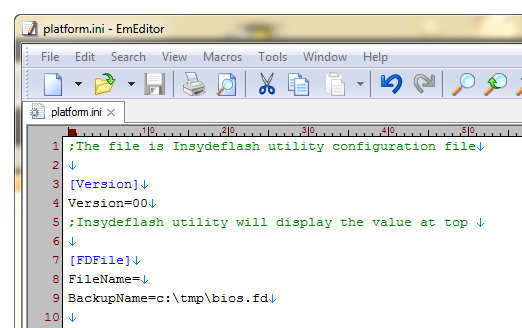
Následně spusťte opět InsydeFlash.exe, a v souboru c:\tmp\bios.fd naleznete zálohu BIOSu z vašeho notebooku.
Dále budete potřebovat Python 2.6 a soubor vtenable.py. Tento skript spusťte:
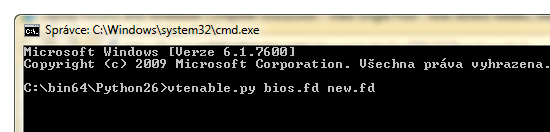
Jeho výstup bude zhruba následující:
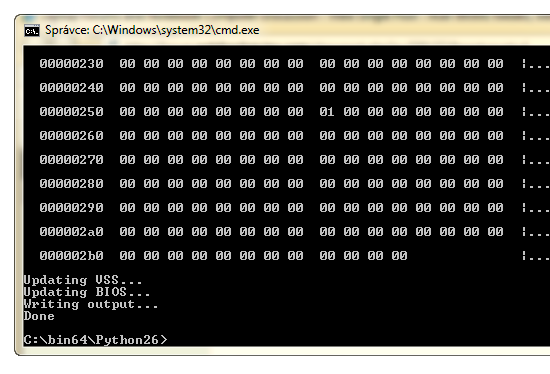
Soubor new.fd bude nový BIOS, který chcete nahrát do vašeho notebooku. Před jeho nahráním je více než rozumné si provést porovnání staré a nové verze BIOSu, mělo by se lišit o pouhé 2 bajty:
Následně již můžete nakopírovat soubor new.fd do adresáře s InsydeFlash.exe, smazat ostatní *.fd soubory, vrátit platform.ini do původní podoby, a provést nové flashování upraveného BIOSu do všeho notebooku.
Výsledkem bude povolená hardwarová virtualizace:
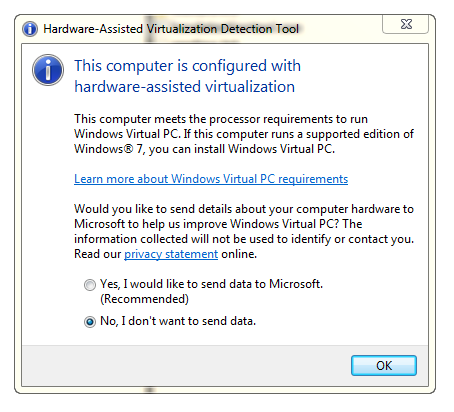



Existuje nějaké oficiální stanovisko těch výrobců proč to vlastně dělají?
[1] to nechápe asi nikdo.. Rozuměl bych, že si uživatel nemůže zvolit zda virtualizace je zapnuta či vypnuta, ale poté by byla logická volba výrobce "ON", ne "OFF".
I když jeden teoretický důvod by zde byl - virtualizovaný software je zcela bez kontroly třeba antiviru , antimalware či UAC, běží opravdu nezávisle, a asi by šel napsat škodlivý kód, který toho zneužije (na libovolném OS). S pohledem na to, že 99% uživatelů virtualizaci stejně nepoužije, to možná jakýsi smysl dává.